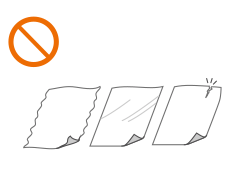Posicionando originais
Deposite seus originais na placa de vidro ou no alimentador. No caso de originais como livros e papel espesso/fino, que não podem ser carregados no alimentador, posicione o original na placa de vidro. Se desejar digitalizar 2 lados de um original ou continuar a digitalizar várias folhas de originais, coloque-as no alimentador. Para informações sobre os tamanhos que podem ser carregados, consulte Unidade principal e Alimentador de passagem única frente e verso.
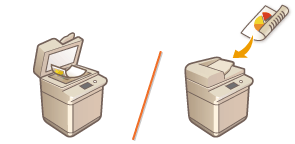
 | |||
Use originais completamente secosAo posicionar os documentos, certifique-se de que cola, tinta ou corretivo no documento estejam completamente secos. Para evitar encravamentos de papelO uso de papel rígido ou elástico pode resultar em encravamentos em alguns ambientes operacionais. Esses tipos de papel devem ser um pouco soltos antes de serem carregados. Não posicione o seguintes tipos de original no alimentador para evitar encravamento de papel:
|
 |
Para digitalizar originais com mais precisãoOs originais colocados no alimentador são digitalizados conforme são alimentados na máquina. Por outro lado, os originais colocados no vidro de digitalização permanecem em uma posição fixa enquanto são digitalizados. Para assegurar resultados de digitalização mais precisos, recomenda-se colocar os documentos no vidro de digitalização. |
Colocando originais no vidro de digitalização
1
Abra o alimentador.
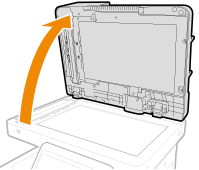
2
Coloque o original virado para baixo na placa de vidro.
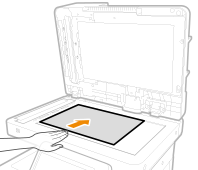
Alinhe o canto do original com o canto superior esquerdo da placa de vidro e posicione apropriadamente as partes superior e inferior do original, como mostrado nas seguintes ilustrações.
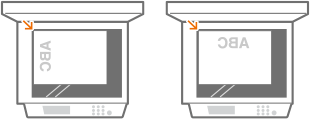
3
Feche o alimentador delicadamente.
O original está pronto para ser digitalizado.
Antes de começar a digitalização, especifique o tamanho do papel e da digitalização para corresponder às dimensões do original.
Quando a digitalização estiver completa, remova o original da placa de vidro.
 |
Ao fechar o alimentador, tenha cuidado para não expor os olhos à luz emitida através da placa de vidro. |
 |
Se um original grosso, como um livro ou uma revista, for colocado na placa de vidro, não pressione com força no alimentador. |
Colocando originais no alimentador
 |
Não coloque nenhum item na bandeja de saída de originais. Fazer isso pode danificar os seus originais. Verifique se a trava de originais está abaixada. 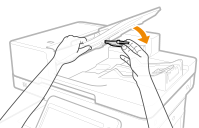 |
1
Alinhe as guias de deslizamento para encaixar o tamanho dos seus originais.
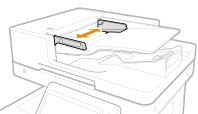
Ao carregar originais de tamanho LGL, puxe a extensão da bandeja de saída de originais e levante a trava de originais para evitar que as extremidades dos originais caiam sobre a extremidade da bandeja.
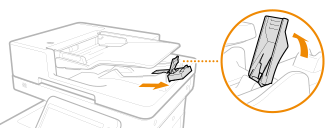
Se os originais de saída não empilharem de maneira uniforme, basta levantar a trava de originais.
2
Abane a pilha de originais e alinhe as bordas.
Abane a pilha originais em pequenos lotes e alinhe as bordas batendo levemente a pilha em uma superfície plana algumas vezes.
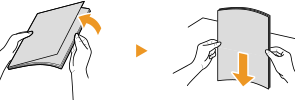
3
Coloque os originais com a face voltada para cima no alimentador, conforme são alimentados.

Posicione apropriadamente as partes superior e inferior do original, como mostrado nas seguintes ilustrações.
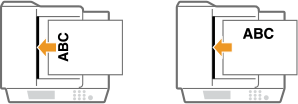
Carregue os originais com bordas curtas de 3 1/2" (87 mm) ou menos orientadas como mostrado nas ilustrações a seguir.
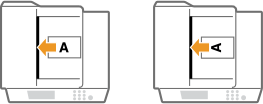
Ao digitalizar originais finos (Bond 14 lb (52 g/m²) ou menos) ou tamanho A6R ou originais menores, levante a contenção de originais.

Os originais estão prontos para ser digitalizados.
Antes de começar a digitalização, especifique o tamanho do papel e da digitalização para corresponder às dimensões do original.

Carregue as linhas limites
Certifique-se de que a pilha de originais não excede o limite de carga ( ). Se originais excederem o limite, eles poderão não ser digitalizados ou então causar um encravamento de papel.
). Se originais excederem o limite, eles poderão não ser digitalizados ou então causar um encravamento de papel.
 ). Se originais excederem o limite, eles poderão não ser digitalizados ou então causar um encravamento de papel.
). Se originais excederem o limite, eles poderão não ser digitalizados ou então causar um encravamento de papel.Ao colocar um original dobrado
Sempre alise quaisquer dobras em seus originais antes de colocá-los no alimentador.
Alinhe as guias de deslizamento seguramente com as bordas do original
Guias de deslizamento muito soltas ou muito presas podem causar problemas com a alimentação ou encravamento de papel.
Enquanto os originais são digitalizados
Não adicione ou remova originais.
Quando digitalizar originais longos
Se digitalizar originais longos (que tenham um comprimento de até 24 7/8" (630 mm)), apoie os originais com sua mão durante a digitalização e saída do papel.


Quando posicionar originais de papel fino
Originais finos podem ser amassados se o uso ocorre em ambientes com alta temperatura ou alta umidade.
Pode ser difícil posicionar originais de papel fino. Neste caso, dobre gentilmente o papel enquanto o posiciona.
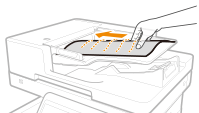
Certifique-se de não empurrar com muita força quando posicionar o original. Ele pode não ser inserido corretamente ou causar um encravamento de papel.
Quando digitalizar repetidamente o mesmo original
Recomenda-se que você não digitalize o mesmo original mais do que cinco vezes repetidamente (varia dependendo da qualidade do papel). O original pode ser dobrado ou amassado ou ficar difícil de ser enviado.
Escala de digitalização de original colorido
Quando um original colorido é digitalizado com uma configuração feita para discriminação automática de cores, ele pode ser identificado como um documento em preto e branco se contiver apenas partes coloridas em áreas cinzas, como mostrado na figura a seguir.
originais de 1 lado | originais de 2 lados | |||||
Parte frontal | Parte traseiro | |||||
 Direção de alimentação de papel | 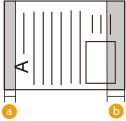 | 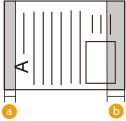 | 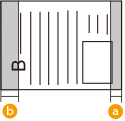 | |||
 : 3/8" (10 mm)
: 3/8" (10 mm) : 5/8" (17 mm)
: 5/8" (17 mm)Para digitalizar originais como documento colorido, configure a máquina como modo Cor total.